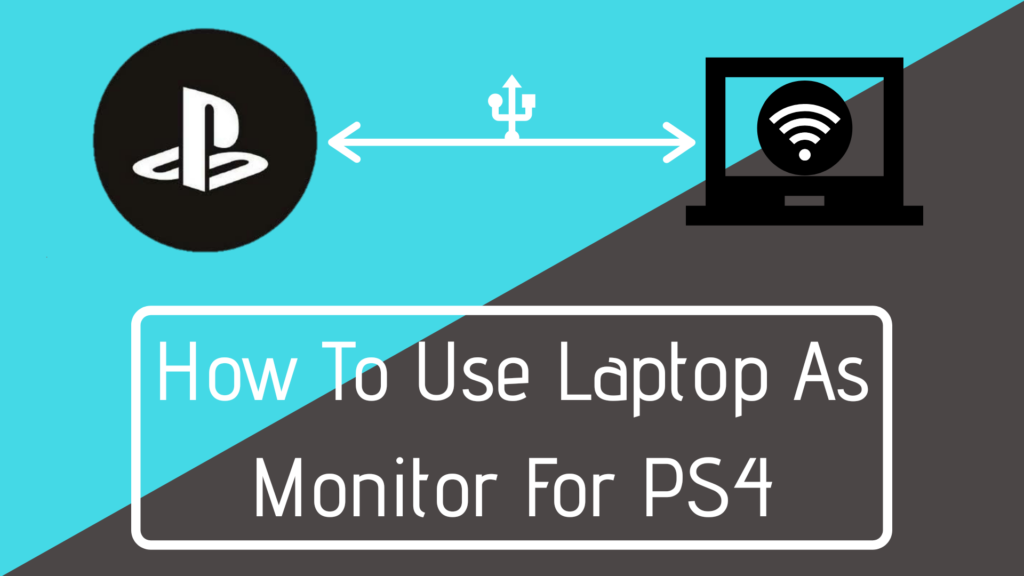
Als je een fan bent van games, zul je zeker genieten van de kracht en functies die de PS4 biedt. PS4 is een van de beste consoles om op te gamen en gamen op deze console is erg leuk. Je kunt uren ronddwalen met de hoge resolutie gameplay, meer dan honderd gaming opties om uit te kiezen, en urenlang spelen. Of je nu van strategische games houdt, actie games, of op rooftocht wilt gaan, om overal zombies te doden, de PS4 console zal het voor je afdekken.
Dus, hoe zit het met compatibiliteit, soms hebben we thuis geen scherm beschikbaar om te spelen als iemand TV kijkt of in het ergste geval is wanneer je TV eruit ligt voor reparatie! In die situaties zijn veel gamers nieuwsgierig naar hoe ze de laptop kunnen gebruiken als monitor voor de PS4. Het zal de spelers in staat stellen om direct in actie te komen met behulp van hun laptop als monitor en ze hoeven nooit meer te wachten op hun beurt op de tv.
Hoe gebruik je laptop als monitor voor Sony PS4
Het gebruik van je laptop als monitor voor sony ps4 is niet zo eenvoudig als het aansluiten van een HDMI-kabel van de gameconsole naar de laptop, en je bent goed om de games te spelen. Als het zo gemakkelijk was, had iedereen het gedaan met hun PlayStation, het aansluiten van de gameconsole op de laptop. Is het mogelijk om dergelijke verbindingen te maken? Het antwoord is ja, het is mogelijk, maar het is een beetje een complex proces om te beheren, en je moet je denkpet op zetten wanneer je probeert de verbinding van de console met je laptop te maken.
Je hebt een laptop nodig die compatibel is voor video-invoer om PS4-games te spelen, maar in de meeste laptops zijn de opties voor dergelijke verbindingen niet aanwezig, en als je denkt dat je gemakkelijk een oplossing voor dit probleem kunt vinden, dan heb je meer dingen te leren. U kunt de HDMI-kabel niet op de notebook aansluiten en beginnen met het spelen van games op het scherm van de laptop. De HDMI verbinding is slechts eenrichtings, en het ondersteunt geen duplet link. De HDMI-poorten op zowel de PS4 als de laptop, zijn uitvoerpoort, dat betekent dat je geen verbinding tussen twee van hen kunt maken en uitvoer op het laptopscherm kunt krijgen.
Hier, ik ga je laten weten over twee manieren die je kunt volgen, na het volgen van die twee manieren zul je de verbinding hebben om het laptopscherm als een monitor voor je PS4-games te gebruiken.
Hoe Laptop te gebruiken als monitor voor PS4 met behulp van Capture Card
De eerste methode omvat het aansluiten van de console op de laptop met behulp van video capture kaarten. Deze methode is helemaal niet ingewikkeld. Je zult echter een paar dollar moeten uitgeven om alle apparatuur klaar te krijgen voor de instelling. De spullen die je nodig hebt om het systeem te bouwen zijn je laptop, een video capture kaart, verbinding met ethernet of WiFi, file sharing compatibiliteit, en een HDMI-kabel.
Onze Aanbevolen Video Capture Device: Blackmagic Design Intensity Shuttle

Stap 1
Het eerste wat u moet doen is de optie voor bestandsdeling inschakelen in het PS4-menu onder de tabbladen met instellingen, en u vindt de optie voor netwerkinstellingen via de netwerkoptie, nu krijgt u toegang tot uw internetverbinding. Bij gebrek aan draadloze internetverbinding, kunt u een WiFi-router gebruiken en de PS4 configuraties en de computer gebruiken om verbinding te maken.
Stap 2
Na het tot stand brengen van de verbinding, kunt u nu snel beginnen met het streamen tussen twee machines. U moet dan de video capture kaart aan uw laptop bevestigen via de USB-poort. De videokaarten worden gemaakt met een installatie pakket, en het programma is eenvoudig te installeren en te installeren.
Stap 3
Nu, heb je een s-video aansluiting nodig, die je snel kunt krijgen van de detailhandel daar, en gebruik deze aansluiting om de videokaart aan te sluiten op de PS4 console. Nu, kijk gewoon uit voor de HDMI-In verbinding met de capture card, terwijl de HDMI-Out verbinding zal maken met de PS4 gaming console.
Stap 4
Na het aansluiten van de capture card op de PS4 console, start u de software en zet u de PS4 aan. De software zal de PS4-console automatisch volgen en op uw laptopscherm weergeven. Boom, nu hoeft u uw paarden niet vast te houden om uw woede in de games te tonen.
Lees ook: 10 Beste racespellen die je in 2020 kunt spelen
Hoe gebruik je een laptop als monitor voor PS4 met HDMI
Je hebt de beschikbaarheid van Sony Remote Play met je PS4-console, en het is een hulpmiddel waarmee je PS4-games op de laptop kunt streamen. Met deze systeemtool kan de PS4 op afstand worden aangesloten, zodat u soepel kunt genieten van uw gaming. Net als bij de eerste methode die we hierboven hebben besproken voor deze instelling, heb je je gameconsole, je laptop, een USB-kabel of draadloze USB-adapter voor de Dualshock 4 en je account nodig die is ingesteld op het PlayStation-platform. Deze regeling zal alleen werken als uw internetverbinding van hoge snelheid Internet is.
Voordat u met het proces begint, moet u een LCD-scherm regelen voordat u het op de laptop instelt; u zult het nodig hebben voor sommige PS4-systeeminstellingen.
Stap 1
Eerst moet u de nieuwste versie van de app voor Remote Play downloaden van de Sony-website die compatibel is met uw laptop met Windows of Mac-besturingssysteem. De app wordt geleverd met de installer, en u zult het niet veel lastig vinden om de applicatie te downloaden.
Step 2
Nadat de installatie is voltooid, zet u uw PS4 aan en gaat u naar instellingen om de Remote Play Connection in te schakelen. Nu hebt u netwerktoegang voor de games als u uw PS4 hebt geactiveerd of alleen in de ruststand laat staan. Als u niet zeker weet of uw PS4 standaard in de ruststand staat, kunt u dit onderzoeken door naar de instellingen voor energiebesparing te gaan, en als de console niet in de ruststand staat, kunt u deze in de instellingen in de ruststand zetten.
Stap 3
Nu schakelt u de “Inschakelen inschakelen” in om uw console vanaf het netwerk te laten werken. Zet de Remote Applicatie aan op uw laptop en zoek de instellingen optie in de app. Hier kunt u de instellingen voor de schermresolutie instellen, die idealiter op 720p staat. Om de controller met de computer te verbinden, kunt u de USB-kabel gebruiken.
Step 4
U kunt uw controllers met de laptop koppelen door de USB-adapter aan te sluiten en deze een paar seconden in te drukken. Je ziet de start knop op de Remote Play app, klik nu op de start knop, de app brengt je naar het Play Station login scherm op het netwerk, en de app zal automatisch je PS4 selecteren in het systeem. Nu bent u helemaal klaar om de games op uw laptop te streamen met deze methode.